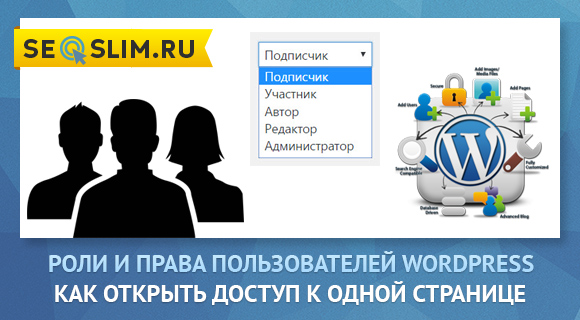
Привет уважаемые читатели seoslim.ru! Бывало ли у вас такое, когда приходится предоставить право на управление сайтом другим людям?
Знаю, что многие не сами ведут свои проекты, а нанимают контент-менеджеров и других авторов, чтобы те выполняли работу по публикации постов в определенные рубрики и разделы сайта.
Лично я как-то побаиваюсь пускать других людей на свои проекты, предпочитают всю работу по публикации статей делать самостоятельно, если кто-то уже прошел процесс по организации прав доступа WordPress другим людям, поделитесь опытом в комментариях, рассказав каким методом это реализовано.
Однако бывают случаи, когда все же надо предоставить доступ к сайту третьим лицам, например фрилансеру, копирайтеру, контент-менеджеру.
Так как я работаю с сайтами на WordPress то в этот движок разработчики уже добавили раздел «Пользователи», с помощью которого владелец проекта может назначить роли другим участникам.
Поэтом ниже предлагаю разобраться какими функциями наделена каждая Роль, как добавить нового пользователя и сделать так, чтобы можно было предоставить права на редактирования конкретной страницы или записи другому человеку.
Права пользователей и роли в Вордпресс
При стандартной установке CMS если у вас под управлением находится один сайт в административной панели будет доступно 5 Ролей, где каждая включает в себя набор прав, которыми может управлять пользователь.
- Администратор
- Редактор
- Автор
- Участник
- Подписчик
Далее подробно о каждой функции...
Внимание! Осторожно подходите к выбору ролей, дабы не получилось так, что у пользователя будет больше прав чем хотелось бы, например, удаление страниц или содержимого статей.
Администратор это и есть владелец сайта, который имеет полный контроль над проектом.
Вы можете редактировать все посты, страницы, добавлять удалять плагины, назначать новых пользователей, выбирать для них роли и создавать новых администраторов.
В общем вы поняли, что все функции над проектом находятся в руках админа.
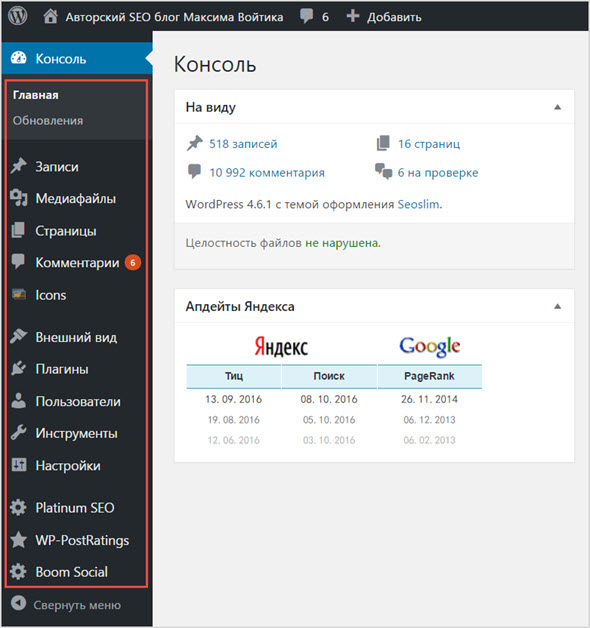
Редактор это тот, кто может добавлять, редактировать, публиковать и удалять любые записи на сайте.
Другими словами, данная роль позволяет иметь контроль над всем контентом (контентом администратора и других авторов).
Аналогично редактор может удалять, редактировать, одобрять комментарии.
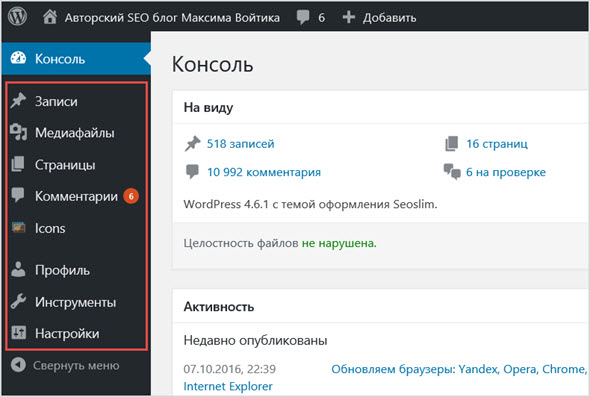
Автор эта роль отвечает за публикацию, изменение и удаление записей, которые принадлежат конкретному юзеру.
По сути человек может изменять свои посты, которые были опубликованы лично им, а не другими авторами.
Страницы создавать здесь нельзя.
Рубрики добавлять тоже нельзя, а только их выбирать из существующих, плюс можно назначать теги (метки) к своим статьям.
Также авторы могут просматривать комментарии, которые находятся на модерации, но одобрять, удалять и изменять их нельзя.
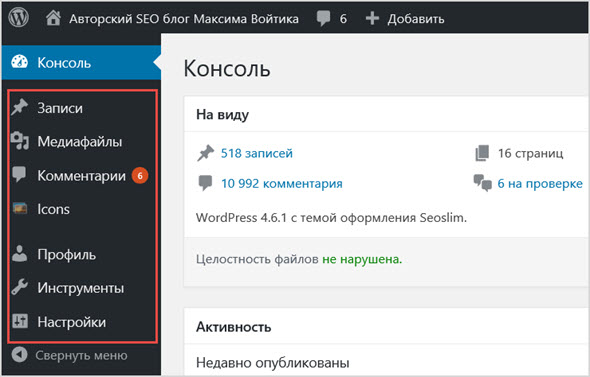
Участник этому пользователь назначаются права по созданию новых записей и редактированию существующих своих постов, но публиковать контент нельзя.
Также участники не могут загружать файлы на сайт, поэтому при создании постов они не смогут загрузить в них изображения.
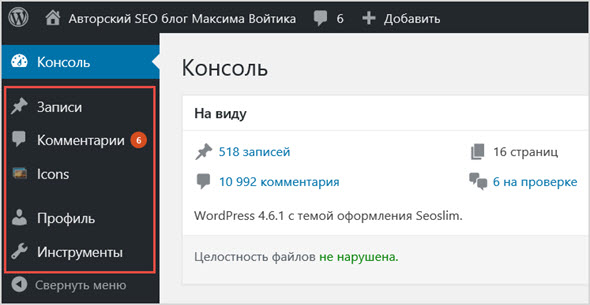
Подписчик здесь у пользователя вообще нет ни каких права, единственно что он может, только зайти на сайт и обновить свой профиль.
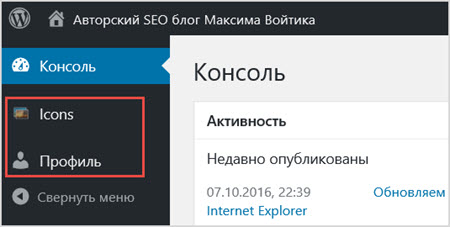
Как видите роли в WordPress нужны, особенно если над сайтом трудится не один человек, теперь давайте посмотрим, как добавлять новых участников и назначать им права.
Переходите в административную панель CMS и выбираете раздел «Пользователи».
Откроется страница, где будут представлены все имеющиеся участники сайта, состояние их ролей и количество созданных записей.
Чтобы добавить нового жмем ссылку или кнопку «Добавить нового».
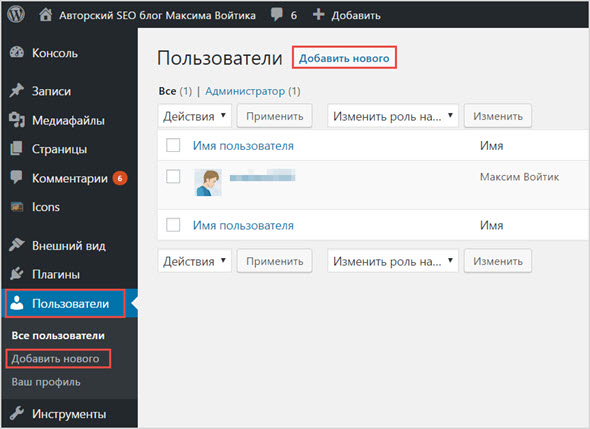
Появится форма, в которую надо внести данные участника:
- Имя пользователя — будет являться логином при входе в админ панель Вордпресс.
- E-mail — на этот адрес электронной почты отправится уведомление о предоставлении прав.
- Имя.
- Фамилия.
- Сайт.
- Пароль — жмем кнопку «Показать пароль», чтобы система сгенерировала код для входа в панель сайта.
- Отправить уведомление — ставим галочку если хотим уведомить участника о предоставлении ему прав.
- Роль — выбираем функции, которыми будет наделен юзер.
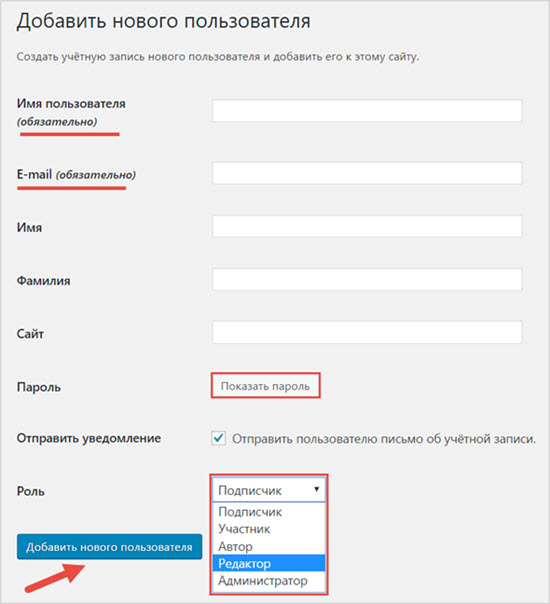
Конечно же не всем подойдут те функции, которыми изначально наделены роли, как я уже говори может так случиться что надо предоставить доступ только к одной записи или вовсе запретить редакторам удалять опубликованные посты.
Что делать в таком случае, как изменить права доступа Ролей?
Для этого существует множество плагинов, и об одном из них пойдет речь дальше.
Как открыть доступ к определенной странице сайта
Как я уже говори, недавно я столкнулся с такой проблемой, что мне необходимо было предоставить доступ к редактированию одной из статей блога, там надо было настроить таблицу (ее корректно отображение на мобильных устройствах).
Так вот меня фрилансер попросил дать доступ к административной панели сайта, но так как не хотелось рисковать всеми статьями, то было решено открыть доступ для редактирования только одной страницы.
Естественно стандартный набор ролей WordPress это не позволяет сделать, поэтому пришлось прибегнуть к помощи плагина Role Scoper.
Выбираем в админ панели раздел «Плагины» далее «Добавить новый» и с помощью формы поиска находим нужный модуль.
Далее жмете «Установить» и после установки активируем Role Scoper.
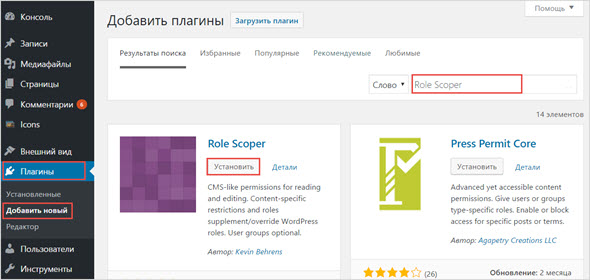
Кстати этот плагин обладает внушительным функционалом, подробно о его настройках расскажу в следующих постах, следите за обновлениями блога!
Далее нам надо создать нового пользователя и присвоить ему роль «Подписчик», чтобы человек ничего не мог редактировать на сайте.
После этого переходите в редактор той записи, к которой хотите открыть права и находим раздел «Editors», в нем выбираем вкладку «Пользователи» и отмечаем галочкой того участника, которому будет предоставлять доступ.
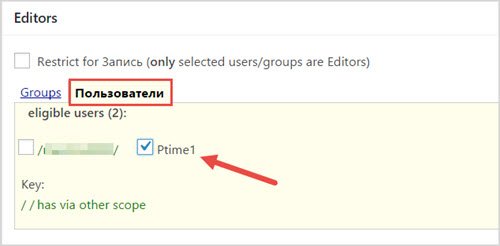
Если вы не можете найти данный раздел на странице, проверьте включен ли он в «Настройках экрана» WordPress.
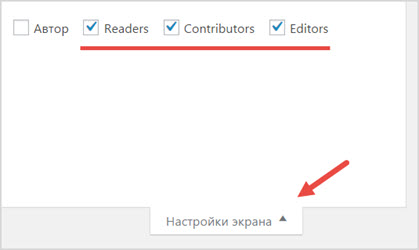
После этого можете давать доступы к учетной записи нового пользователя и если он зайдет к вам в админку, то увидит, что ему доступна для редактирования только одна запись.
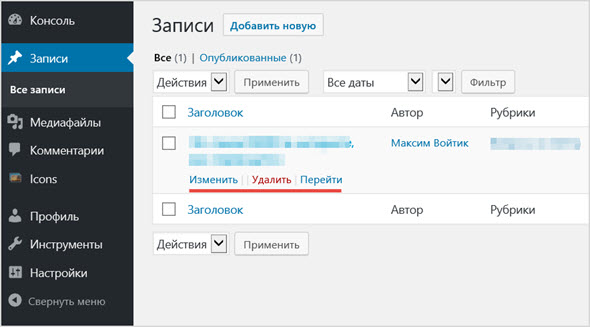
Когда все работы фрилансером будут выполнены можете удалить профиль и деактивировать плагин до следующих времен.
Вот такими простыми способами можно задать права и роли пользователей WordPress.
Интересно узнать какими из методов пользуются мои читатели, жду комментариев.


 (5 голос., в среднем: 3,40 из 5)
(5 голос., в среднем: 3,40 из 5)






Очень полезная статья, скоро буду делегировать свой контентный проект как дойду до соответствующего урока в тренинге, так что инфа очень во время.
P.S — Очень жаль что не начал с вами создание моего контентника. Просто вы могли лишь через 2 недели взяться- мне не подходило
В результате Известный в рунете верстальщик обещал сделать сайт за 2 недели (до 17 сентября), сейчас 9 октября сайт готов лишь на 70% и то что сделано все в ошибках. Взял он за работу 20,000 рублей
В следующий раз только к вам!
Написал эту статью, потому что тоже пора уже переходить на делегирование некоторых задач на сайтах другим людям.
Интересно что это за верстальщик такой?
Спасибо)) Но врятли кого-то еще пущу в свою админку-)![[good] [good]](https://seoslim.ru/wp-content/plugins/qipsmiles/smiles/6.png)
Как не люблю я 'wordpress! Предпочитаю MaxSite... Имхо!![[good] [good]](https://seoslim.ru/wp-content/plugins/qipsmiles/smiles/6.png)
Я бы никогда так не додумался. И дал бы логин и пароль на свой страх и риск.
Отличный способ разрешить человеку что-то изменить у себя на сайте. Если честно, то про существование пользователей знал, и про их возможности, а вот про подобные плагины не знал. Пригодится.![[good] [good]](https://seoslim.ru/wp-content/plugins/qipsmiles/smiles/6.png)
Ну наконец-то я смогла нужную мне информацию.
Максим, спасибо за информацию. Нужно было предоставить доступ к редактированию комментов в нескольких статьях. Не знала как это правильно сделать, перепробовала кучу плагинов, которые не помогли решить поставленную задачу. Как оказалось, есть хорошее решение. Спасибо)
Здравствуйте, может подскажете как ограничить доступ к Contact Form 7 ? так как даже с правами доступа подписчика она доступна и может кто угодно по удалять нужные мне формы.
Есть вопрос у меня, что- в гугле ответ не нашла. У меня для пользователей с ролью «подписчик» создается страница автора. Где это можно отключить? Я конечно прописала в роботс, что их индексировать не нужно, но где можно настроить, что бы они вообще не создавались? Это же подписчики, они не могут ничего публиковать, зачем им страница автора?
Огромное спасибо вам за статью! Очень помогли
У вас опечатка, слово владелиц
Спасибо, исправил.
Здравствуйте. Подскажите пожалуйста, какой плагин надо установить чтоб скачать файлы надо авторизоваться?
Хотелось бы такое уметь провернуть без плагина как-то )) Есть варианты, напутствия?
Классная статья
Хорошая статья, а не подскажите, как полностью изменить права одной определенной группы?
Добрый день, подскажите как переименовать определенную группу?
Какую группу?
Здравствуйте, если не трудно подскажите. При переходе на страницу выдает ошибку «Извините, вам не разрешено просматривать черновики.» Что это может быть и как исправить"